Ei ole MFC140U -tiedostoa.DLL Mikä on syy virheen ja kuinka korjata se
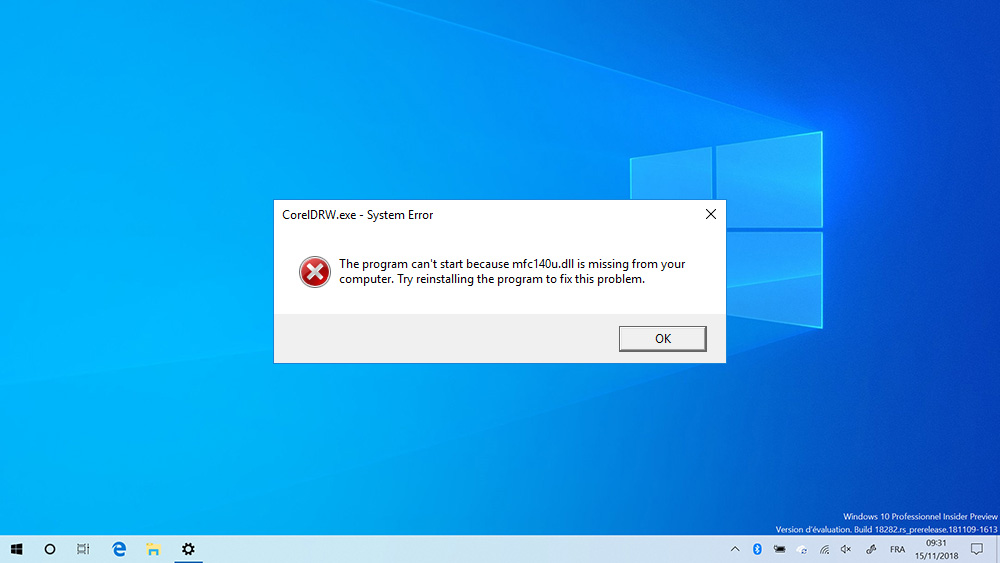
- 2039
- 578
- Tony Swaniawski
Monien tietokoneohjelmien oikean toiminnan vuoksi Visual Studio C -pakettiin sisältyvät lisätiedostot++. Oletusarvoisesti käyttöjärjestelmässä he eivät useimmiten. Erityinen kirjasto vastaa asiaankuuluvien tietojen lisäämisestä, jonka asennus on suoritettava erikseen. Lisäksi käyttäjät kohtaavat usein kaikenlaisia ongelmia, jotka liittyvät tietyn komponentin puuttumiseen. Yksi suosituimmista on virhe MFC140U -tiedoston kanssa.Dll. Yritämme ymmärtää ongelman syyt ja menetelmät ongelman ratkaisemiseksi.
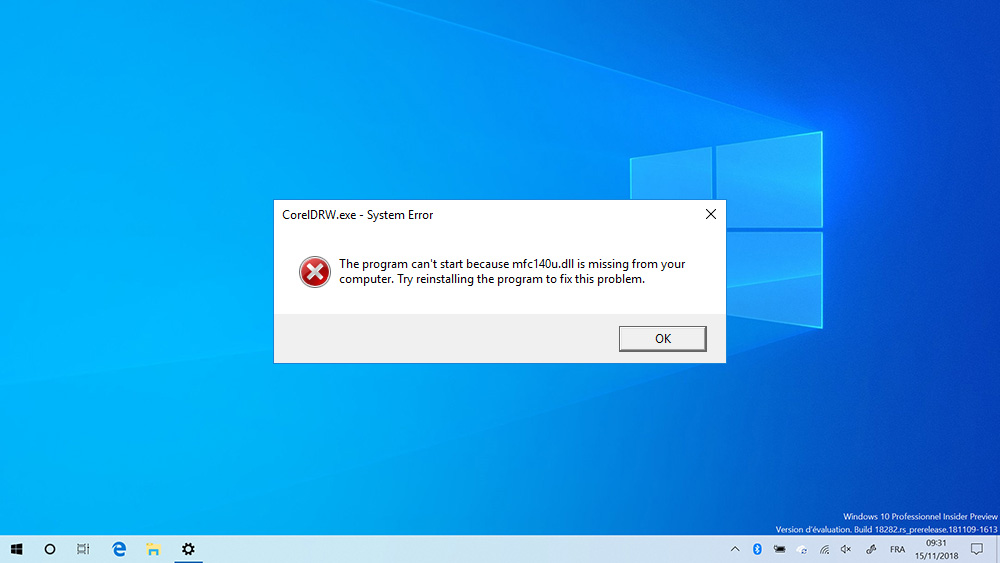
Virheen syyt
Erilaisia ohjelmia aloittaessasi käyttäjät voivat kohdata virheikkunan, joka osoittaa, että tietokoneella ei ole MFC140U: ta.Dll. Vastaavan menettelyn aktivointia ei yksinkertaisesti voida jatkaa, koska järjestelmässä ei ole tarvittavia komponentteja tälle. Voit kohdata ongelman yrittäessäsi avata tekstieditorin, ohjelman grafiikan tai valokuvien kanssa sekä videopeleissä. Ohjelman käynnistyspalvelu ei tunnista MFC140U -tiedostoa.Dll, joka ilmoitetaan heti käyttäjälle. Tässä tapauksessa ohjelman käynnistäminen on mahdotonta.
Ennen ongelman ratkaisemista, sinun on selvitettävä, että tämä tapahtui järjestelmässä ja miksi. Yleisimmät syyt tämän tiedoston puuttumiseen kirjastoissa ovat:
- Haitallisen ohjelmiston toiminta. Usein virukset käyttävät kirjastoa levyillä naamioina. Ohjelmat eivät voi ottaa yhteyttä tarvittaviin tiedostoihin.
- Vakiintuneen kirjaston visuaalisen c: n puute++. Yksinkertaisin syy, joka ei kuitenkaan ole niin harvinainen.
- Merirosvokäyttöjärjestelmän käyttäminen ilman vastaavaa lisenssiä. Samanlainen sen suhteen.
On suositeltavaa määrittää etukäteen ongelman syy, jonka jälkeen se perustuu siihen, että kehittää toimintasuunnitelma kirjastojen suorituskyvyn palauttamiseksi.
MFC140U -virheen korjaus.Dll
Jos järjestelmää ei ole MFC140U.DLL, helpoin tapa ratkaista ongelma on vastaavan tiedoston alkeellista lisäystä kolmannesta -osapuolen sivustoista haluttuun hakemistoon tietokoneella. Itse asiassa kaikki ei ole niin yksinkertaista, koska asianmukaisen työn kannalta on tarpeen rekisteröidä OS -tiedosto. Ja tässä sinun on kiivetä melko monimutkaisiksi asetuksiin tai käytettävä valmiita asennuspaketteja. Harkitse useita työmenetelmiä, kuinka korjata virhe MFC140U -tiedostossa.DLL Windows 10: ssä.
Asennus visuaalinen C++
Optimaalisin ja kätevin ratkaisu käyttäjälle on asentaa Microsoft Visual C uudelleen++. Tätä varten sinun on ladattava asennusohjelma kehittäjän viralliselta verkkosivustolta tietokoneeseen etukäteen. Kolmannen osapuolen resurssien jakautumiset vältetään parhaiten, koska niiden purkamisen jälkeen erityyppisten haittaohjelmien tai ei -toivottujen ohjelmistojen tunkeutumisriski on erittäin suuri. Virukset, jotka ovat pudonneet järjestelmään.
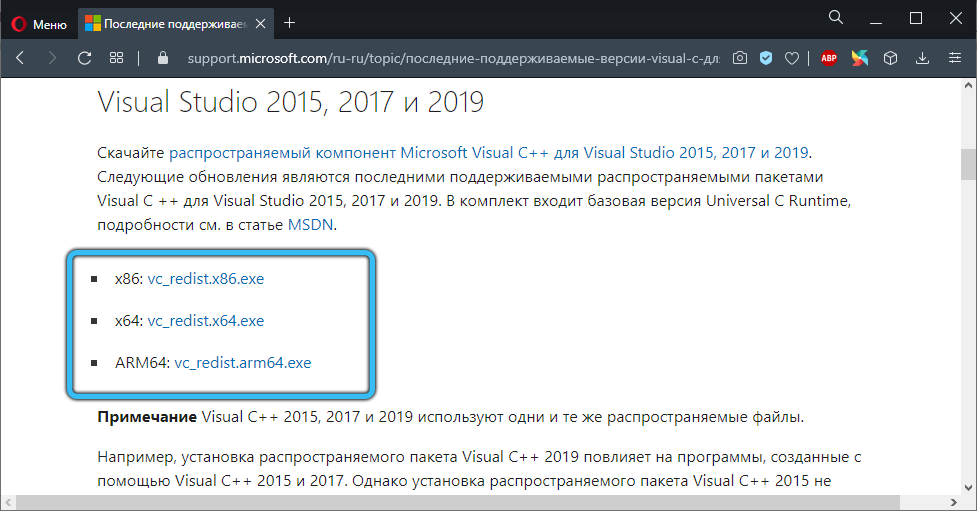
Kirjasto MFC140U.DLL on osa Microsoft Visual C ++ 2015 -tiedostojen kokoelmaa, joten tämä versio auttaa pääsemään eroon virheestä. Voit ladata paketin asennusta varten täysin ilmaiseksi.
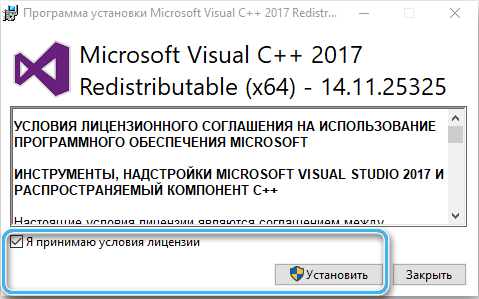
Sinun on avattava kehittäjän verkkosivusto ja löydettävä haluttu kohta. Napsauta sitten "Lataa" -painiketta. Se on jäljellä vain asentajan käynnistämiseksi ja odottamaan, kunnes kaikki tarvittavat kirjastot on asennettu. Jos ohjelma pyytää perehtymään itsesi ja hyväksymään sopimukset, sinun on tehtävä tämä. Muuten asennus ei voi jatkaa asennusta.
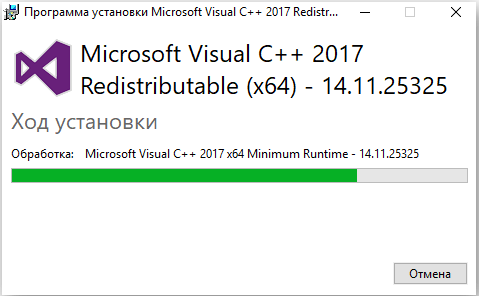
Heti kun näytöllä näkyy viesti kaikkien tarvittavien komponenttien asennuksen valmistumisesta, voit sulkea ohjelman. Jotta muutokset pääsevät voimaan, järjestelmä ladataan uudelleen. Tietokoneen kytkemisen jälkeen on suositeltavaa tarkistaa heti, onko virhe kadonnut. Tätä varten käynnistä vain ohjelma, joka ei voinut aloittaa normaalisti.
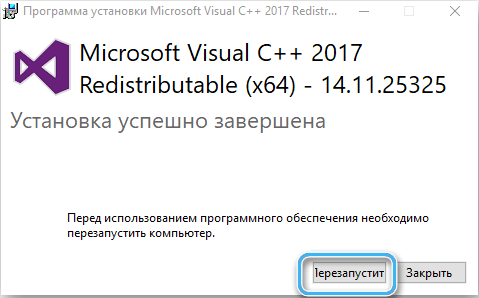
Halutun kirjaston lataaminen manuaalisesti
Käyttäjä voi myös yrittää aina ladata kirjaston itsenäisesti verkkoresursseilla. Vaaditun tiedoston löytäminen useimmiten ei tee vaikeuksia. Sinun on annettava sen nimi vain hakulinjaan ja valittava yksi ehdotetuista lähteistä.
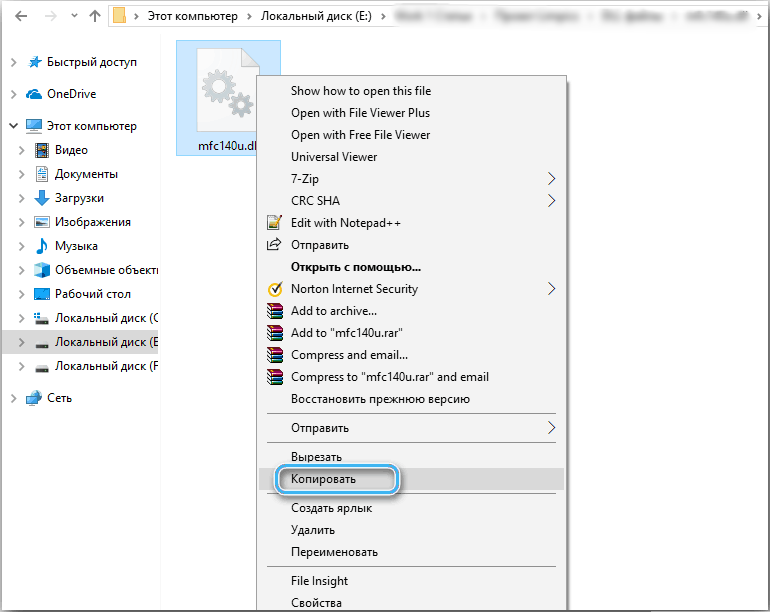
On suositeltavaa tarkistaa välittömästi ladattu tiedosto resurssien saatavuudesta minkä tahansa virustorjunta.
Lataamisen jälkeen sinun on löydettävä ladattu tiedosto tietokoneen kiintolevyltä ja siirrettävä se asianmukaiseen hakemistoon. Siirron suorittaa ala -asteen kopiointi.
32-bittisten käyttöjärjestelmien omistajien on siirrettävä kirjasto C: \ Windows \ System32 -kansioon. Jos tietokoneeseen asennetaan käyttöjärjestelmä 62 -bittiä, kohdehakemistossa on lomake C: \ Windows \ Syswow64.
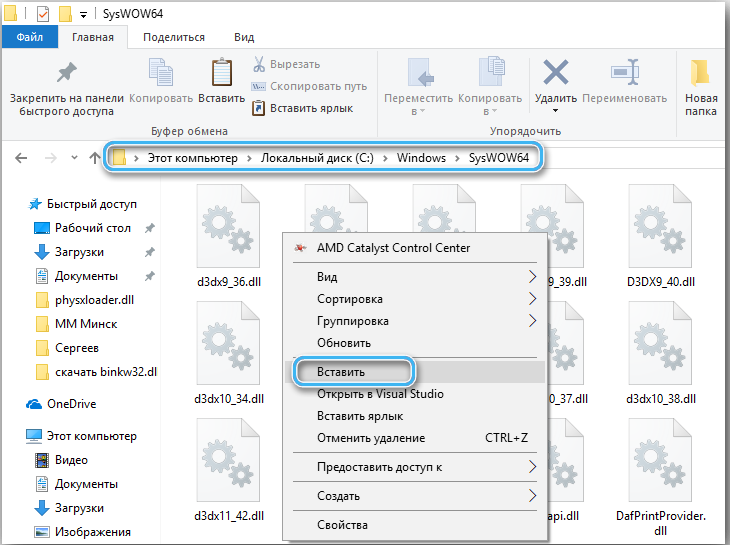
Heti kun tiedostoa siirretään, on tarpeen käynnistää tietokone uudelleen. Yksinkertaisen uudelleenkäynnistyksen käyttöjärjestelmien nykyaikaisissa versioissa tiedoston oikeaan rekisteröintiin ja sen lisää normaaliin toimintaan riittävästi.
DLL-tiedosto-ohjelman soveltaminen.Com -asiakas
On erittäin kätevää korjata erikoistuneiden apuohjelmien ongelmat. Tässä on kuitenkin tarpeen lähestyä ohjelman valintaprosessia mahdollisimman huolellisesti, koska verkossa on monia avoimesti mainontaa ja ei -työskenteleviä ratkaisuja.
Hyvä ratkaisu olisi DLL-tiedosto-ohjelmisto.Com -asiakas. Tämä sovellus maksetaan, mutta se yksinkertaistaa huomattavasti tarvittavien kirjastojen lisäämistä ja rekisteröimistä järjestelmää varten.
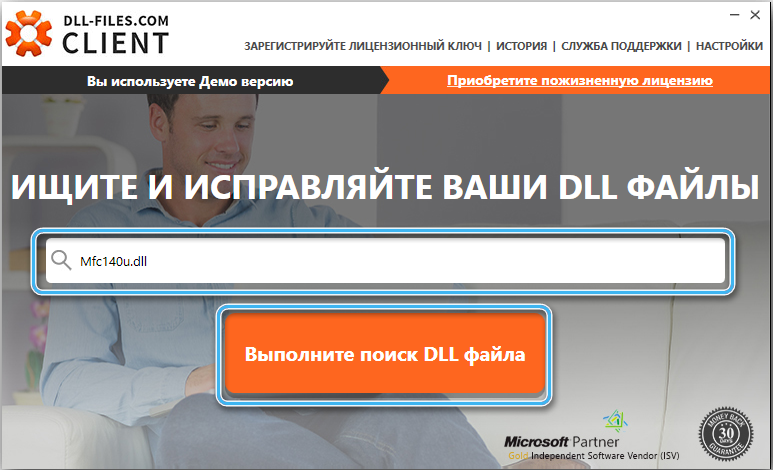
MFC140U -virheen korjaaminen.Dll, sinun on tehtävä seuraava:
- Siirry ohjelman viralliselle verkkosivustolle ja lataa asennusohjelma.
- Asenna ohjelmisto tietokoneelle ja käynnistä sitten sovellus.
- Löydä hakulinja avautuvasta ikkunasta ja esittele siihen puuttuvan kirjaston nimi.
- Napsauta näppäintä "Haku dll -tiedosto". Sen jälkeen ohjelma alkaa etsiä haluttua tiedostoa.
- Valitse kirjasto avoimessa ikkunassa, avaamalla siten asennusikkunan.
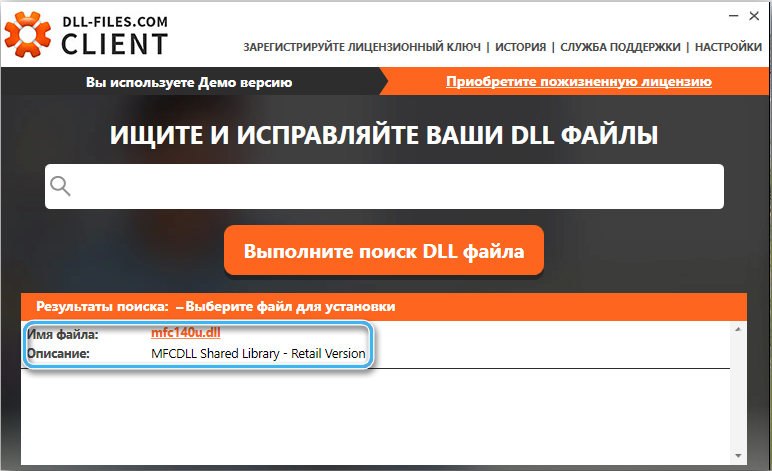
- Napsauta "Asenna" -painiketta.
Tällaisen toiminnan avulla voit kopioida kirjaston nopeasti käyttöjärjestelmään ja rekisteröidä se oikein. Sen jälkeen voit suorittaa kaikki tarvittavat ohjelmat, koska virhe tulisi toistaa.
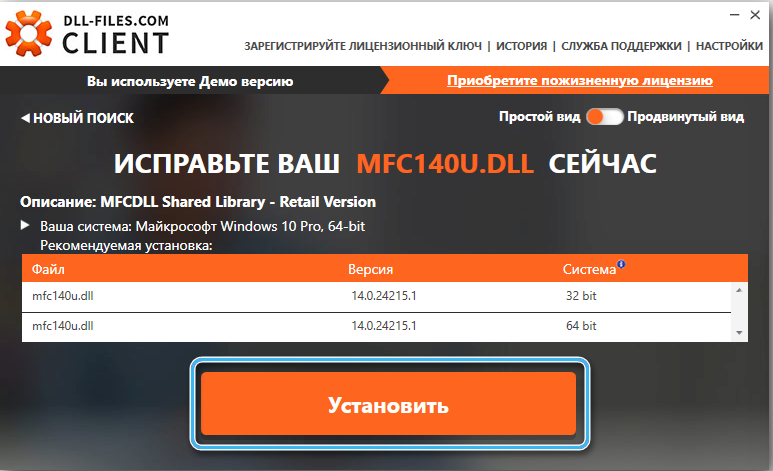
Kuvatut menetelmät useimmissa tapauksissa auttavat ratkaisemaan puuttuvan kirjaston MFC140U: n ongelmat.Dll. Jos mikään edellä mainituista ei auttanut, on järkevää asentaa käyttöjärjestelmä uudelleen ja tarkistaa jo siinä olevien ohjelmien suorituskyky.
- « RDRCEF -prosessi.Exe - mikä se on ja miten ratkaista käynnistyksen ongelmat
- USB -laitetta ei ole tunnustettu syynä ongelmaan ja kuinka päästä eroon siitä Windowsissa »

